
Configurer le mode de paiement et l’adresse de livraison de son compte Apple sur Mac
Vous utilisez les réglages « Paiement et livraison » du compte Apple pour modifier les informations de paiement et de livraison associées à votre compte Apple.
Sur votre Mac, choisissez le menu Pomme

Si vous ne voyez pas votre nom, cliquez sur « Se connecter », saisissez l’adresse e-mail ou le numéro de téléphone de votre compte Apple, puis saisissez votre mot de passe.
Cliquez sur « Paiement et livraison », puis consultez ou modifiez les éléments suivants :
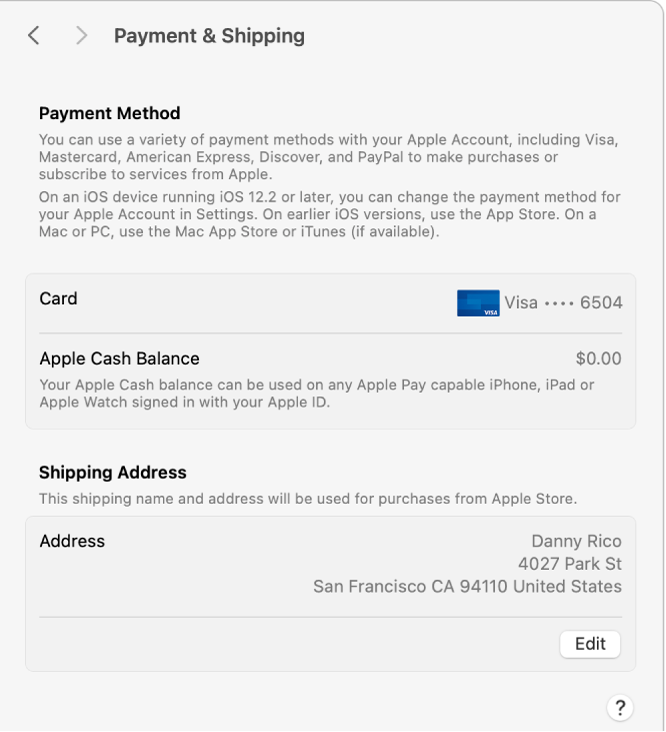
Mode de paiement : Affiche le mode de paiement associé à votre compte Apple, tel qu’une carte bancaire ou un compte PayPal. Vous pouvez gérer les modes de paiement pour votre compte Apple dans Réglages sur un iPhone ou iPad exécutant iOS 12.2 ou ultérieur, ou dans l’App Store sur les appareils exécutant des versions antérieures d’iOS. Sur un Mac ou un ordinateur, utilisez le Mac App Store ou l’iTunes Store (le cas échéant).
Solde Apple Cash : Affiche votre solde Apple Cash, que vous pouvez utiliser avec un iPhone, un iPad ou une Apple Watch prenant en charge Apple Pay sur lequel vous vous connectez à votre compte Apple.
Solde de l’Apple Card : Affiche votre solde actuel (si vous disposez d’Apple Card).
Adresse de livraison : Affiche le nom et l’adresse de livraison utilisés pour les achats effectués dans l’Apple Store. Cliquez sur « Ajouter une adresse de livraison » pour saisir un nom et une adresse postale associés à votre compte Apple ou cliquez sur Modifier pour les mettre à jour.
Pour en savoir plus sur la modification des réglages de votre compte Apple sur le site web Compte Apple, consultez votre page Compte Apple.
Pour en savoir plus sur la modification des réglages de votre compte Apple à l’aide de votre iPhone ou iPad, consultez les rubriques Se connecter à son compte Apple sur son iPhone du guide d’utilisation de l’iPhone ou Se connecter à son compte Apple sur son iPad du guide d’utilisation de l’iPad.